17. Проверка несущей способности стальных
advertisement
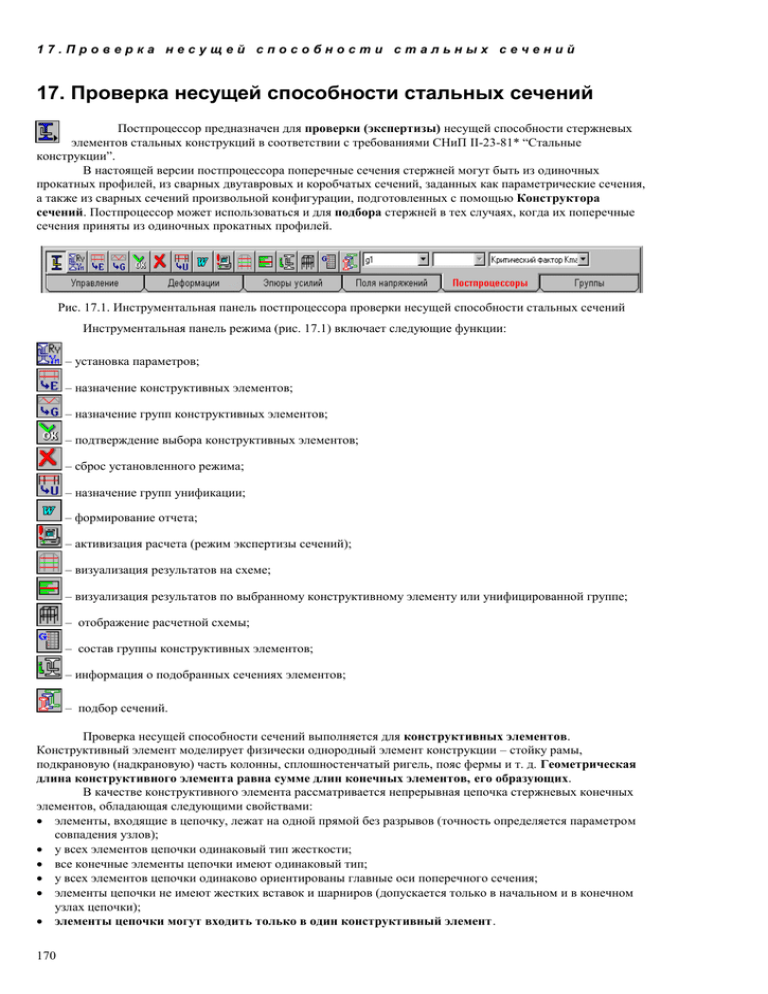
17.Проверка несущей способности стальных сечений 17. Проверка несущей способности стальных сечений Постпроцессор предназначен для проверки (экспертизы) несущей способности стержневых элементов стальных конструкций в соответствии с требованиями СНиП II-23-81* “Стальные конструкции”. В настоящей версии постпроцессора поперечные сечения стержней могут быть из одиночных прокатных профилей, из сварных двутавровых и коробчатых сечений, заданных как параметрические сечения, а также из сварных сечений произвольной конфигурации, подготовленных с помощью Конструктора сечений. Постпроцессор может использоваться и для подбора стержней в тех случаях, когда их поперечные сечения приняты из одиночных прокатных профилей. Рис. 17.1. Инструментальная панель постпроцессора проверки несущей способности стальных сечений Инструментальная панель режима (рис. 17.1) включает следующие функции: – установка параметров; – назначение конструктивных элементов; – назначение групп конструктивных элементов; – подтверждение выбора конструктивных элементов; – сброс установленного режима; – назначение групп унификации; – формирование отчета; – активизация расчета (режим экспертизы сечений); – визуализация результатов на схеме; – визуализация результатов по выбранному конструктивному элементу или унифицированной группе; – отображение расчетной схемы; – состав группы конструктивных элементов; – информация о подобранных сечениях элементов; – подбор сечений. Проверка несущей способности сечений выполняется для конструктивных элементов. Конструктивный элемент моделирует физически однородный элемент конструкции – стойку рамы, подкрановую (надкрановую) часть колонны, сплошностенчатый ригель, пояс фермы и т. д. Геометрическая длина конструктивного элемента равна сумме длин конечных элементов, его образующих. В качестве конструктивного элемента рассматривается непрерывная цепочка стержневых конечных элементов, обладающая следующими свойствами: элементы, входящие в цепочку, лежат на одной прямой без разрывов (точность определяется параметром совпадения узлов); у всех элементов цепочки одинаковый тип жесткости; все конечные элементы цепочки имеют одинаковый тип; у всех элементов цепочки одинаково ориентированы главные оси поперечного сечения; элементы цепочки не имеют жестких вставок и шарниров (допускается только в начальном и в конечном узлах цепочки); элементы цепочки могут входить только в один конструктивный элемент. 170 17.Проверка несущей способности стальных сечений В некоторых случаях конструктивный элемент может состоять только из одного стержневого конечного элемента. Когда такими свойствами обладает ряд отдельных стержневых элементов (например, стойки или раскосы фермы), то они могут быть объединены в группы и проверка несущей способности выполняется для всей группы конструктивных элементов. Обязательными условиями для элементов, входящих в группу являются: одинаковый тип сечения; одинаковый тип конечных элементов; одинаковые коэффициенты расчетной длины. Поскольку к конструктивным элементам и группам предъявляются перечисленные выше специальные требования, а контроль их выполняется в процессе назначения и расчета, то в этом случае обычные группы элементов не используются. Для всех элементов, входящих в состав конструктивных элементов и групп конструктивных элементов, должны быть вычислены расчетные сочетания усилий (РСУ). Установка параметров Начальная установка параметров выполняется в диалоговом окне Параметры настройки (рис. 17.2). Введенные в окне данные автоматически присваиваются всем конструктивным элементам и группам конструктивных элементов. В тех случаях, когда конструктивный элемент или группа имеют значения параметров настройки отличные от заданных в окне, эти параметры задаются в диалоговых окнах Конструктивный элемент или Группа конструктивных элементов. По умолчанию приняты: коэффициент условий работы – 1.0, а предельная гибкость – 150. При назначении коэффициент условий работы задается в интервале 0.71.2, а предельная гибкость – в интервале 120400. Класс стали выбирается из списка классов сталей, расчетное сопротивление стали принято независимым от вида проката. Это значение не может быть изменено пользователем. Если по каким-то соображениям необходимо задать другое значение расчетного сопротивления, то в списке сталей следует установить строку Другая (сталь) и ввести значение в поле ввода (эта строка устанавливается при начальном входе в окно). Рис. 17.2. Диалоговое окно Параметры настройки Назначение конструктивных элементов При задании конструктивных элементов необходимо выполнить следующие операции: нажать кнопку Назначение конструктивных элементов; выбрать на схеме стержни, входящие в конструктивный элемент; нажать на кнопку ОК в инструментальной панели. После выполнения последнего действия появляется диалоговое окно Конструктивный элемент (рис. 17.3). В этом окне задаются характеристики элемента. В их число входят: имя элемента, коэффициенты расчетной длины, а также данные, задаваемые в окне Параметры настройки. Эти данные могут быть изменены пользователем. В этом случае конструктивный элемент будет иметь параметры, отличные от назначенных для всей схемы. Коэффициенты расчетной длины являются множителями к геометрической длине конструктивного элемента и служат для определения расчетных длин конструктивного элемента (физически однородного стержня) в плоскостях главных осей поперечного сечения. При их назначении следует исходить из расстояния между точками закрепления элемента в реальной конструкции и характера этого закрепления (жесткая или упругая опора, препятствие угловым или линейным перемещениям). Рис. 17.3. Диалоговое окно Конструктивный элемент 171 17.Проверка несущей способности стальных сечений В окне реализованы и другие операции. В частности, можно заменить сечения стержней, входящих в конструктивный элемент (кнопка Заменить сечение). В последнем случае проверка несущей способности будет выполняться для сечения, отличного от заданного в жесткостных характеристиках (автоматический расчет измененной схемы не выполняется !). Кроме того, этот элемент должен быть исключен пользователем из унифицированной группы, в которую он входил (если только замена не выполнялась для всех конструктивных элементов данной группы унификации). После ввода всех данных о конструктивном элементе, включая имя элемента, следует нажать кнопку Добавить новый. Перед включением нового конструктивного элемента в список конструктивных элементов, подлежащих проверке, выполняется контроль корректности назначения. Если в результате контроля обнаружено, что выбранные элементы не соответствуют перечисленным выше требованиям к конечным элементам, составляющим конструктивный элемент, то появляется диалоговое окно Ошибки (рис. 17.4). Рис. 17.4. Диалоговое окно Ошибки в конструктивных элементах В приведенном в этом окне списке возможных ошибок доступными будут опции с указанием на ошибки, допущенные при назначении конструктивного элемента. Для визуализации ошибок следует включить одну из доступных опций и нажать кнопку Показать на схеме. Окно закрывается после нажатия кнопки Отмена. Если в конструктивном элементе допущено несколько ошибок, то для их анализа кнопку следует нажать соответствующее число раз. Назначение групп конструктивных элементов В тех случаях, когда конструктивный элемент содержит только один стержень, есть возможность объединить такие стержни в группы и выполнять проверку и, при необходимости, унификацию на уровне групп. Операции по назначению групп конструктивных элементов и заданию их характеристик аналогичны описаным выше для конструктивных элементов. Характеристики групп задаются в диалоговом окне Группы конструктивных элементов для проверки сечений (рис. 17.5). Следует помнить, что замена сечения выполняется для всех конструктивных элементов группы. Таким образом, после выполнения этой операции все конструктивные элементы группы будут иметь одинаковое сечение. При обнаружении ошибок, допущенных при задании группы конструктивных элементов, после нажатия кнопки Добавить новую появляется диалоговое окно Ошибки (рис. 17.6) с перечнем ошибок. Правила работы с этим окном такие же, как и правила работы с окном Ошибки для конструктивных элементов. Рис. 17.5. Диалоговое окно Группы конструктивных элементов для проверки сечений Рис. 17.6. Диалоговое окно Ошибки для групп конструктивных элементов 172 17.Проверка несущей способности стальных сечений Корректировка параметров конструктивных элементов и групп конструктивных элементов Любые из первоначально заданных параметров конструктивных элементов или групп конструктивных элементов (включая состав входящих в них конечных элементов) могут быть изменены в процессе экспертизы и подбора. Если изменения касаются состава и параметров конструктивного элемента или группы, то после внесения изменений следует нажать кнопку Заменить, стоящую справа от списка конструктивных элементов или их групп. При замене сечения используется кнопка Заменить сечение, о которой уже говорилось выше. Изменения в состав конструктивных элементов или их групп выполняются аналогично заданию. Для этого необходимо выполнить следующие операции: выбрать в списке инструментальной панели имя корректируемого элемента или группы (выбранный объект будет выделен на схеме красным цветом); указанием курсора пометить конечные элементы, исключаемые из состава объекта (с этих элементов будет снят признак выбора, красный цвет изменится на белый); нажать кнопку ОК в инструментальной панели; нажать кнопку Заменить в появившемся диалоговом окне. Аналогично выполняется и добавление конечных элементов в состав ранее созданного конструктивного элемента. Для удаления конструктивного элемента или группы конструктивных элементов следует выбрать имя из списка и нажать кнопку ОК в инструментальной панели. В появившемся диалоговом окне нажать кнопку Удалить. Если удаляется несколько объектов, следует выполнить описанные выше операции для одного объекта, а затем последовательно выбирать из списка в диалоговом окне удаляемые объекты и нажимать кнопку Удалить. Группы унификации Группы унификации для проверки сечений могут создаваться как в процессе назначения конструктивных элементов и их групп, так и независимо от этих режимов после их задания. Формирование групп унификации выполняется в диалоговом окне Группы унификации для проверки сечений (рис. 17.7). В этом окне можно создать новую группу унификации, а также включить в ранее созданную группу конструктивные элементы и группы конструктивных элементов. Рис. 17.7. Диалоговое окно Группы унификации для проверки сечений Для создания новой группы унификации следует ввести имя группы в одноименном поле, а затем нажать кнопку Новая группа. Имя новой группы попадает в список Группы унификации. Для включения элементов в группу унификации следует выбрать в списке Групп унификации нужную группу, в левом списке отметить имена конструктивных элементов или групп элементов и нажать кнопку > . Если все объекты левого списка входят в одну унифицированную группу, то следует нажать кнопку >> . Для исключения элементов из группы унификации следует отметить их имена в правом списке и нажать кнопку < или, используя кнопку << , исключить из группы все объекты. При создании групп унификации следует соблюдать следующие правила: в группу унификации могут входить только те объекты (конструктивные элементы и/или их группы), все стержни которых имеют одинаковый тип жесткости; объект может входить только в одну группу унификации. Расчет После нажатия кнопки Расчет выполняется проверка несущей способности конструктивных элементов и/или групп конструктивных элементов. Проверка выполняется для всех сечений элементов, входящих в конструктивный элемент или группу конструктивных элементов, по каждому фактору РСУ. Результатом является наибольшее значение каждого фактора, определяющего несущую способность элемента. Реализован весь комплекс проверок по прочности и устойчивости в соответствии с разделом 5 СНиП II-23-81* со следующими исключениями: растянутые стержни не проверяются на прочность по формуле (6), как элементы, эксплуатация которых возможна после достижения предела текучести; 173 17.Проверка несущей способности стальных сечений не использовано разрешение последнего абзаца п.5.25 выполнять проверку по формуле (49) при условии обеспечения местной устойчивости; при определении коэффициента б в запас прочности принято, что нагрузка имеет вид равномерно распределенной и приложена к сжатому поясу, который не закреплен в пролете от потери устойчивости. Подход к определению коэффициента б основан на следующих соображениях: а) СНиП не предусматривает всех мыслимых сочетаний раскрепления сжатого пояса и распределения нагрузки по пролету, поэтому любое решение не будет полным; б) в реальных ситуациях практически не встречаются конструкции, работающие только на одно нагружение, а в числе других имеются и распределенные. Следует учитывать, что выполняемый расчет условен, поскольку используются расчетные сочетания усилий и огибающая эпюра моментов не может быть точно идентифицирована, как происходящая от определенной нагрузки, приложенной к определенному поясу. Подход реализует концепцию СНиП, где, например, разрешено находить свободные длины для одного (“самого сжатого”) нагружения и использовать эти длины при проверках по другим нагружениям, определяя, в частности, по этим длинам коэффициенты продольного изгиба (см. п.6.11*). Коэффициент б используется для тех же целей, что и коэффициент продольного изгиба . Набор проверок по СНиП II-23-81* определяется типом поперечного сечения элемента и комплектом действующих на него нагрузок. Стержни проверяются по: прочности при действии продольной силы N - п.5.1; устойчивости при сжатии в плоскостях XOZ и XOY - п. 5.3; прочности при действии изгибающего момента My или Mz - п.5.12; прочности при действии поперечной силы Vz или Vy - пп.5.12, 5.18; прочности при совместном действии N, My и Mz - пп. 5.24, 5.25; устойчивости в плоскости XOZ или XOY при внецентренном сжатии - п.5.27 (для сечения из одиночного уголка проверка происходит по главным плоскостям XOU и XOV, хотя обозначения не меняются); устойчивости из плоскости XOZ или XOY при внецентренном сжатии - пп.5.30-5.32; устойчивости плоской формы изгиба при действии момента My - п.5.15; устойчивости при сжатии с двухосным эксцентриситетом - п.5.34; чрезмерным деформациям растянутого волокна - п.5.28. Отображение результатов Результаты проверки несущей способности могут отображаться на схеме для всех конструктивных элементов, групп конструктивных элементов или групп унификации, а также для каждого конструктивного элемента или группы элементов в отдельности. В первом случае конструктивные элементы отображаются на схеме двумя цветами – зеленым, если несущая способность достаточна, или красным – в противном случае. Если конструктивный элемент или группа конструктивных элементов входят в группу унификации, то они будут отображаться красным цветом, если хотя бы один из объектов этой группы не прошел проверку по несущей способности. На схеме можно отобразить и результаты проверки по каждому из факторов, определяющих несущую способность объектов проверки. Для этого необходимо выбрать в списке факторов наименование интересующего фактора и нажать кнопку отображения результатов . Если фактор не выбран, то результаты отображаются по значению критического фактора (имеющего максимальное значение) для каждого конструктивного элемента и группы конструктивных элементов. Значения выбранного фактора можно вывести на схему, воспользовавшись кнопкой фильтров . Для визуализации результатов по каждому конструктивному элементу или унифицированной группе следует выбрать имя объекта в соответствующем списке и нажать кнопку . В результате открывается диалоговое окно Диаграмма факторов (рис. 17.8), в котором по каждому фактору проверки выводится коэффициент использования. Красным цветом на диаграмме будут отмечены факторы, у которых коэффициент использования несущей способности превышает единицу. Рис. 17.8. Диалоговое окно Диаграмма факторов Для анализа несущей способности группы элементов используется диалоговое окно Элементы группы (рис. 17.9), которое вызывается нажатием кнопки 174 . Для вызова окна следует выбрать в списке 17.Проверка несущей способности стальных сечений инструментальной панели имя исследуемой группы и нажать указанную кнопку. Главным информационным элементом окна является таблица, в которой записаны номера элементов, входящих в выбранную группу, значения коэффициентов использования по фактору, установленному в списке факторов, а также маркеры, с помощью которых выбираются элементы. Рис. 17.9. Диалоговое окно Элементы группы Кнопки, расположенные под таблицей, позволяют выполнить: Операции с элементами - вызывается одноименное диалоговое окно (рис. 17.10), в котором может быть выбрана одна из следующих команд: Удалить из набора маркированные элементы - из группы удаляются элементы с активными маркерами; Создать новый набор из маркированных элементов создается новая группа элементов, в которую входят элементы с активными маркерами (эти элементы из текущей группы удаляются); Создать новый набор элементов со значениями установленного фактора в заданном диапазоне создается новая группа элементов, в которую войдут элементы с указанными значениями установленного фактора (эти элементы также удаляются из текущей группы). Сортировка - выполняется сортировка элементов по убыванию значения установленного фактора; Диаграмма факторов - для маркированного элемента вызывается одноименное диалоговое окно с коэффициентами использования несущей способности по всем факторам. Рис. 17.10. Диалоговое окно Операции с элементами Отчет По результатам проверки можно сформировать отчет. Отчет формируется в формате RTF и автоматически загружается в ассоциированное с этим форматом приложение (например, MS Word или WordPad). Если перед формированием отчета из списка выбран один конструктивный элемент или их группа, то отчет будет содержать информацию только о выбранном объекте. В противном случае в отчет включается информация о всех объектах, для которых выполнялась проверка несущей способности. Содержание отчета (полный список всех факторов или указание только критического фактора с максимальным значением использования несущей способности) назначается с помощью опций Сообщения в окне настройки параметров среды на странице Управление генерацией отчетов (Настройка графической среды в разделе меню Опции). Подбор Подбор сечений элементов выполняется в тех случаях, когда их поперечные сечения заданы из одиночных прокатных профилей. В подборе могут участвовать конструктивные элементы, группы конструктивных элементов и унифицированные группы. Если элементы объединены в унифицированную группу, то в результате подбора все они получат одинаковые сечения. Подбор выполняется в рамках сортамента, принятого при начальном назначении сечений элементов, и только для указанного вида профиля. Это означает, что если в качестве профиля был выбран двутавр вида К, то и в результате подбора будет выбран аналогичный профиль (или будет сообщено, что из таких профилей сечение не удаетсятся подобрать). Результаты подбора отображаются в таблице диалогового окна Результаты подбора сечений (рис. 17.11). В первом столбце таблицы выводится имя группы или конструктивного элемента, во втором столбце - исходное сечение, в третьем - сечение, полученное в результате подбора. В следующих 175 17.Проверка несущей способности стальных сечений трех столбцах дана информация о процентном изменении основных жесткостных характеристик (EF, EIx, EIy) после подбора и номер элемента в схеме, на котором этот максимум реализовался. Если по результатам подбора сортамент оказался исчерпан, а необходимая несущая способность не достигнута, то имя объекта выводится красным цветом и другая информация в таблице отсутствует. Рис. 17.11. Диалоговое окно Результаты подбора сечений Для групп конструктивных элементов в таблице приведено только имя группы, а вся информация относительно результатов подбора выводится в диалоговом окне Результаты подбора для группы [имя группы] (рис. 17.12), которое вызывается после двойного щелчка левой кнопки мыши в строке с именем группы. В таблице, размещенной в этом окне, содержатся данные о результатах подбора для каждого элемента группы. Рис. 17.12. Диалоговое окно Результаты подбора для группы По результатам подбора может быть принят один из трех вариантов продолжения работы: применить подобранные сечения и пересчитать задачу; принять к сведению подобранные сечения и сформировать отчет; отказаться от применения результатов подбора. Выбор варианта осуществляется с помощью опций в диалоговом окне Результаты подбора сечений. Если выбирается первая опция, то после выхода из диалогового окна выполняется замена сечений в описаниях жесткостных характеристик элементов и автоматический переход в Дерево проекта для активизации расчета. Следует учитывать, что автоматическая замена дублирующихся типов жесткости при этом не происходит. В результате количество типов жесткости после подбора может существенно увеличиться. В таком случае рекомендуется перед расчетом воспользоваться функцией удаления дублирующихся жесткостей в разделе Назначения препроцессора. Кроме того по результатам подбора может быть сформирован отчет (кнопка Отчет). Отчет формируется в виде файла в формате RTF, который автоматически загружается в ассоциированное с этим форматом приложение (рис. 17.13). Рис. 17.13. Отчет по результатам выполнения подбора сечений Информация о результатах подбора Информация о результатах подбора, представленная в диалоговых окнах на рис.17.11-17.12, доступна лишь во время работы режима Подбор. Если после выхода из этого режима для каких либо целей потребуется вновь рассмотреть результаты подбора, то следует воспользоваться кнопкой . Эта операция позволяет получить сопоставительную информацию о сечении конструктивных элементов или групп до и после подбора. Данные выводятся в таблице в диалоговом окне Сопоставление жесткостей (рис. 17.14). Информация о сечениях элементов групп помещена в таблице диалогового окна Сопоставление жесткостей группы (рис. 17.15), которое вызывается двойным щелчком левой кнопки мыши в строке с именем анализируемой группы. Рис. 17.14. Диалоговое окно Сопоставление жесткостей Рис. 17.15. Диалоговое окно Сопоставление жесткостей группы 176